Contents
Heutzutage gibt es so viele Online-Dienste, für deren Nutzung ein Abonnement erforderlich ist. Denken Sie nur an Video- oder Musik-Streaming-Plattformen wie Netflix, Prime Video, Spotify und ähnliche; Ganz zu schweigen von den Abonnements, die für die Nutzung von Apps und Programmen erforderlich sind, vor allem Microsoft 365 und Adobe Creative Cloud. In einem ähnlichen Zusammenhang vergisst man leicht, welche Abonnements aktiv sind und welche nicht, und findet möglicherweise böse „Überraschungen“ in der Kartenabrechnung.
Um diese Art von Problem zu vermeiden, möchten Sie daher verstehen So sehen Sie aktive Abonnements auf Ihrer KreditkarteSo können Sie herausfinden, welche aktiv sind, und diese vor der nächsten automatischen Verlängerung deaktivieren, wenn Sie sie nicht mehr benötigen.
Keine Sorge, Sie sind zur richtigen Zeit am richtigen Ort: In den nächsten Absätzen werde ich Ihnen tatsächlich zeigen, wie Sie mit einigen der wichtigsten Zahlungskarten vorgehen, damit Sie genau wissen, was machen. Alles, was Sie tun müssen, ist, es sich bequem zu machen, sich fünf Minuten Zeit zu nehmen und die nächsten Absätze weiterzulesen. Viel Spaß beim Lesen!
Index
- So sehen Sie aktive Abonnements auf Revolut
- So sehen Sie aktive Abonnements auf HYPE
- So sehen Sie aktive Abonnements bei Postepay
- So sehen Sie aktive Abonnements auf anderen Karten
- So sehen Sie aktive Abonnements bei PayPal
- So sehen Sie aktive Abonnements auf Ihrem Mobiltelefon
So sehen Sie aktive Abonnements auf Revolut
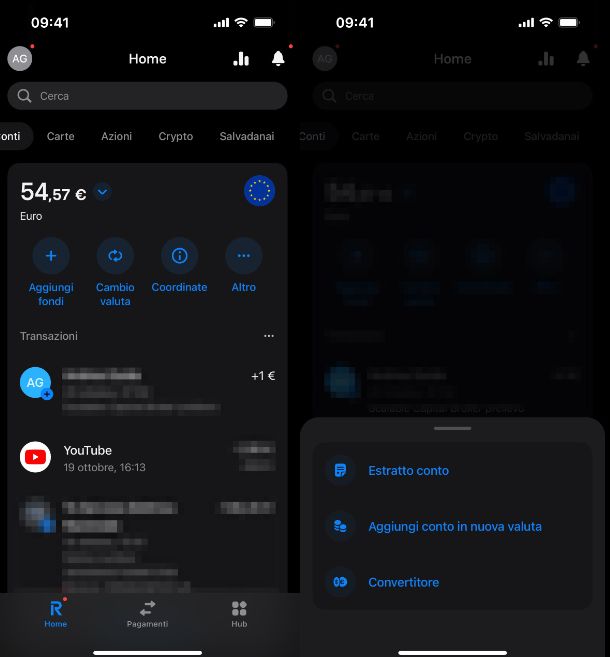
Um Online-Zahlungen zu tätigen oder die verschiedenen Abonnements für die Dienste zu abonnieren, die Sie normalerweise nutzen, verwenden Sie die Karte Revolut. Nun, mal sehen, wie es dann weitergeht.
Entdecken So sehen Sie aktive Abonnements auf Revolutöffne das Revolut Für Android-Geräte oder iPhone und iPad melden Sie sich mit Ihren Zugangsdaten an und Sie gelangen auf den Hauptbildschirm: Wenn Sie von hier aus die neuesten Transaktionen anzeigen möchten, tippen Sie auf das Element Alle ansehen. In der angezeigten Liste können Sie alle aktiven Abonnements in Ihrem Konto anzeigen (falls gewünscht, auch selbst dabei helfen). Suchfeld Geben Sie oben den Namen des Abonnementdienstes ein, den Sie überprüfen möchten.
Wenn Sie alternativ einen Blick auf Ihren Kontoauszug werfen möchten, tippen Sie im Hauptbildschirm auf die Schaltfläche Andere und wählen Sie dann das Element aus Kontostand aus dem sich öffnenden Menü. Entscheiden Sie nun, ob Sie eine Datei aufnehmen möchten PDF oder ExcelWählen Sie durch Auswahl der entsprechenden Optionen den Zeitrahmen über das Menü unten aus und tippen Sie dann auf die Schaltfläche Erzeugt unten platziert.
Wenn Sie schließlich die Transaktionen überprüfen möchten, die auf einer bestimmten Karte stattgefunden haben, tippen Sie bei mehreren Karten auf die Karte Karten oben und wählen Sie im angezeigten Bildschirm die Karte aus, die Sie überprüfen möchten. Anschließend werden die Karteninformationen auf dem Bildschirm angezeigt, gefolgt von den zuletzt damit getätigten Transaktionen: Um sie alle anzuzeigen, tippen Sie auf das Element Alle ansehen unten platziert.
Wenn Sie mehr über die Funktionsweise von Revolut erfahren möchten, lesen Sie mein spezielles Tutorial.
So sehen Sie aktive Abonnements auf HYPE
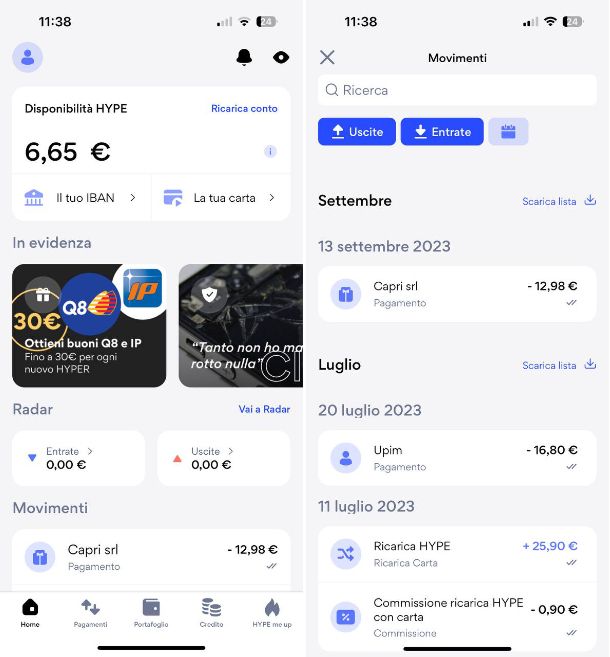
Normalerweise verwenden Sie Papier HYPE für alle Online-Zahlungen und auch zum Abonnieren von Abonnements für die verschiedenen Dienste, die Sie normalerweise nutzen und die Sie jetzt neugierig machen möchten So sehen Sie aktive Abonnements auf HYPE.
Um zu prüfen, welche Abos aktuell aktiv sind, genügt ein Blick in die Bewegungsliste oder den Kontoauszug per App HYPE offiziell für Android- oder iPhone-Geräte. Sobald Sie die App geöffnet und sich mit Ihren Zugangsdaten angemeldet haben, scrollen Sie auf dem Startbildschirm nach unten, bis Sie die Registerkarte finden BewegungenHier finden Sie alle aktuellen Transaktionen, die Sie getätigt haben.
Um jedoch alle Transaktionen anzuzeigen, tippen Sie auf den Artikel Zeige alles. Wenn Sie nur die ausgehenden sehen möchten, drücken Sie einfach die Taste Komm herein Platzieren Sie oben, um Letzteres zu deaktivieren, oder verwenden Sie die Suchfeld Oben platziert, um ein bestimmtes aktives Abonnement zu finden.
Wenn Sie die Bewegungsliste für einen bestimmten Monat herunterladen möchten, müssen Sie nur auf den Eintrag klicken Liste herunterladen neben jedem Monat platziert, wodurch ein generiert wird PDF-Dateien mit der Liste der Transaktionen für diesen bestimmten Monat.
Wenn Sie mehr darüber erfahren möchten, was HYPE ist und wie es funktioniert, lesen Sie meinen speziellen Leitfaden.
So sehen Sie aktive Abonnements bei Postepay
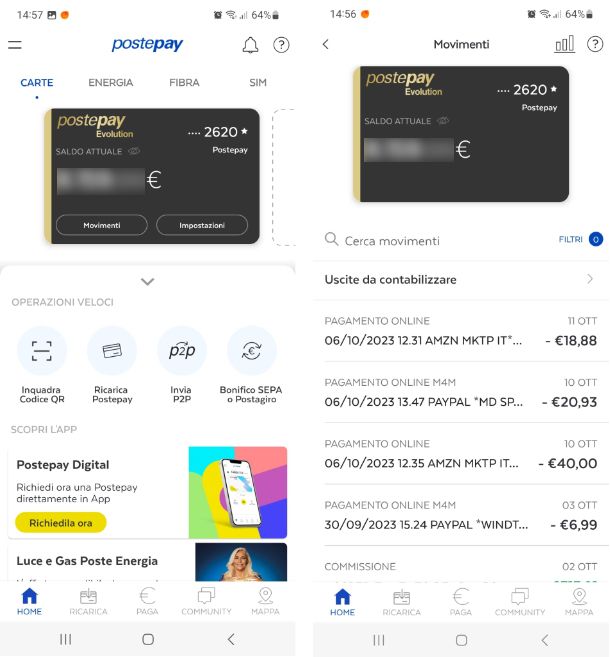
Sie haben eine Prepaid-Karte Nachzahlung oder eine Debitkarte Postepay-Entwicklung, das Sie praktisch täglich für Ihre Online-Einkäufe und auch zum Bezahlen des monatlichen Abonnements für die verschiedenen von Ihnen genutzten Online-Dienste wie Video- oder Audio-Streaming-Dienste nutzen. Da Sie sehen möchten, ob es aktive Abonnements gibt, von denen Sie dachten, Sie hätten sie deaktiviert, sehen wir uns an, wie Sie vorgehen.
Wenn Sie es verstehen möchten So sehen Sie aktive Abonnements bei PostepayAlles, was Sie tun müssen, ist die App zu verwenden Nachzahlung Verfügbar für Android-Geräte sowie iPhone und iPad: Sobald Sie die App öffnen und sich mit Ihren Zugangsdaten anmelden, finden Sie oben auf dem Hauptbildschirm das Postepay-Karte mit Ihrem Konto verknüpft.
Um die mit der betreffenden Karte getätigten Transaktionen und damit die noch aktiven Abonnements anzuzeigen, tippen Sie auf die Schaltfläche Bewegungen finden Sie auf der Grafik der Postepay-Karte, die Sie überprüfen möchten. Auf dem angezeigten Bildschirm finden Sie eine Liste mit allen Bewegungen mit der Karte in chronologischer Reihenfolge durchgeführt. Wenn Sie sofort nach einem aktiven Abonnement suchen möchten, verwenden Sie einfach die Suchfeld oben mit dem Wortlaut platziert Suchen Sie nach Bewegung.
Alternativ können Sie auch auf diese Weise überprüfen, welche Abonnements auf Ihrer Karte aktiv sind: Tippen Sie auf die Schaltfläche Einstellungen welches Sie auf dem Miniaturbild Ihrer Karte finden. Tippen Sie im sich öffnenden Bildschirm auf das Element SEPA-Lastschriften im Abschnitt vorhanden Domizilierungen und im sich öffnenden Bildschirm finden Sie die Liste aller aktuell aktiven SDD- oder SEPA-Lastschriften. Wenn Sie auf eine davon tippen, finden Sie einige Informationen dazu sowie eine Schaltfläche zum Widerrufen, falls Sie sie deaktivieren möchten.
Weitere Informationen zum Anzeigen aktiver Abonnements bei Postepay finden Sie in meinem speziellen Tutorial.
So sehen Sie aktive Abonnements auf anderen Karten

Sie haben keine der Karten, von denen ich Ihnen vorhin erzählt habe und über die Sie mehr erfahren möchten So sehen Sie aktive Abonnements auf anderen Karten?
Sie sollten wissen, dass Sie im Allgemeinen nur die mit Ihrer Karte verbundene App verwenden und auf den Bereich zugreifen müssen, der Ihnen die letzten Transaktionen anzeigt, um zu sehen, welche Abonnements Sie noch aktiv haben und welche folglich Transaktionen auf der Karte generieren : Tippen Sie auf das Element, um es anzuzeigen Sehen Sie sie sich alle an Wenn Sie nach einem bestimmten Abonnement suchen möchten, nutzen Sie die Option Suchfeld gewidmet.
Wenn Sie mehrere Karten mit demselben Konto verknüpft haben und die aktiven Abonnements einer bestimmten Karte überprüfen möchten, denken Sie daran, Letzteres aus dem entsprechenden Menü auszuwählen. Um eine bessere Vorstellung davon zu bekommen, wie bestimmte Karten funktionieren, schauen Sie sich meine Tutorials zu buddybank, Flowe, N26 und Qonto an.
So sehen Sie aktive Abonnements bei PayPal
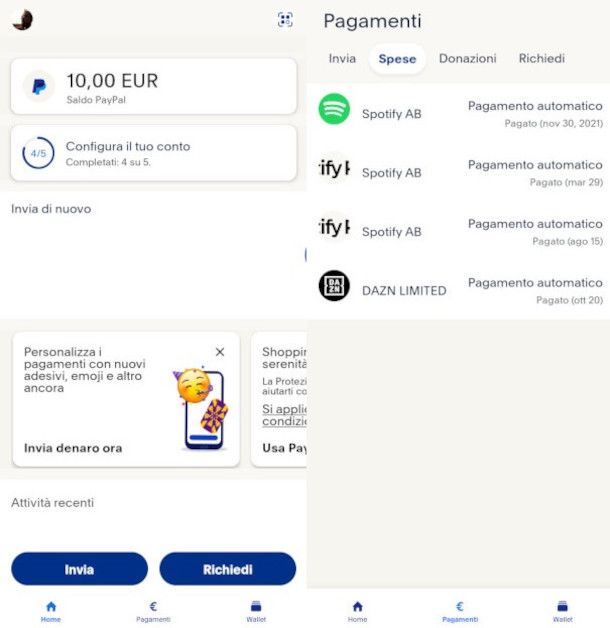
Normalerweise verwenden Sie für einen besseren Schutz Ihrer Online-Einkäufe und mehr PayPalJetzt möchten Sie es verstehen So sehen Sie aktive Abonnements bei PayPal.
Im Fall von PayPal können Sie die von Ihnen aktivierten automatischen Zahlungen einsehen und auch deaktivieren, indem Sie direkt über die offizielle Website oder über die spezielle App zum Download für Android- und iPhone-Geräte handeln.
Um die aktiven automatischen Zahlungen auf Ihrem PayPal-Konto einzusehen (und ggf. zu sperren), gehen Sie ganz einfach vor: Gehen Sie einfach auf die Seite Einstellungen des Kontos, also in Zahlungen und dann hinein Automatische Zahlungen (direkter Link hier). Die neuesten Transaktionen finden Sie jedoch auf der Startseite der Website und der App.
Für weitere Einzelheiten empfehle ich Ihnen, meine Tutorials zur Funktionsweise von PayPal und zum Blockieren von PayPal-Zahlungen zu lesen.
So sehen Sie aktive Abonnements auf Ihrem Mobiltelefon
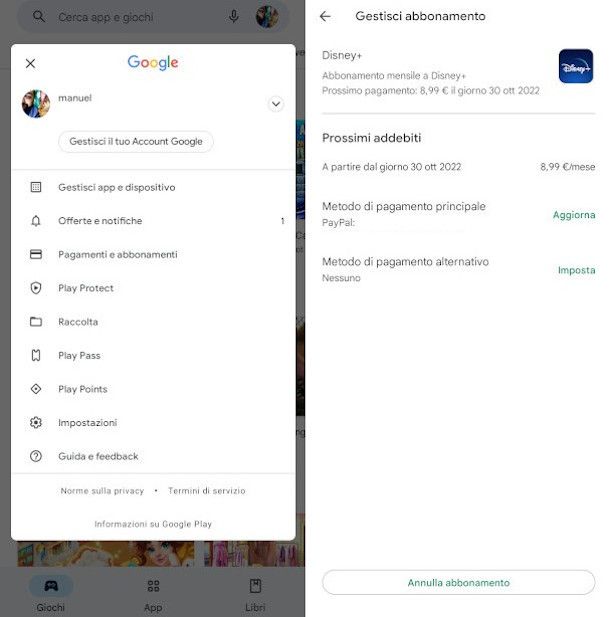
Auf Ihrem Android-Smartphones oder oben iPhone Normalerweise nutzen Sie viele Apps und aktivieren oft auch Abonnements, um alle Funktionen freizuschalten. Da Sie so viele davon nutzen, vergessen Sie oft, nicht mehr benötigte Abonnements zu deaktivieren. Jetzt möchten Sie es verstehen So sehen Sie aktive Abonnements auf Ihrem Mobiltelefon.
Kein Problem: Sie können mit der Überprüfung aktiver Abonnements fortfahren und bei Bedarf mit deren Kündigung fortfahren, indem Sie die entsprechenden Funktionen in der nutzen Spielladen auf Android undAppstore auf dem iPhone: Alle Einzelheiten finden Sie in meinem Tutorial zum Kündigen des App-Abonnements.
Wie sagt man? Ihr Telefonguthaben wird bei jedem Aufladen systematisch auf Null zurückgesetzt und Sie haben Angst, bei einigen ein seltsames Abonnement aktiviert zu haben betrügerischer Dienst? In diesem Fall können Sie die aktiven Abonnementdienste auf Ihrer SIM-Karte überprüfen und mit deren Deaktivierung fortfahren, indem Sie den Anweisungen in meinem Tutorial folgen, um herauszufinden, ob ich aktive Abonnements auf meinem Mobiltelefon habe.
So sehen Sie aktive TIM-Abonnements
So sehen Sie aktive iPhone-Abonnements
So sehen Sie aktive Abonnements bei Postepay
So erfahren Sie, ob ich aktive Abonnements auf meinem Mobiltelefon habe
Apple hat über 860 Millionen aktive Abonnements für seine Dienste
Apple hat über eine Milliarde aktive Abonnements für seine Dienste
Apples Anleitungen zu Maps und zur Verwaltung Ihrer Abonnements
So sehen Sie aktive WINDTRE-Angebote
So sehen Sie aktive WINDTRE-Aktionen
So ändern Sie die Kreditkarte auf PS4
So legen Sie eine Kreditkarte auf der PS4 an
Uber bringt seine „fast perfekte“ Visa-Kreditkarte auf den Markt
So entfernen Sie die Kreditkarte von der PS4
So nutzen Sie Netflix ohne Kreditkarte
So kaufen Sie bei Google Play ohne Kreditkarte ein
So entfernen Sie Ihre Kreditkarte von Amazon
So entfernen Sie Ihre Kreditkarte aus dem Play Store
So beantragen Sie eine BBVA-Kreditkarte
Schützen Sie Ihre Kreditkarte mit dem neuen Fingerabdruckscanner von Samsung
Eine PlayStation-Kreditkarte, mit der Sie weitere Spiele kaufen können






